Klonovací razítko
Mám tu jeden urychlený návodek :-) Zčásti na přání a zčásti vzhledem k tomu, že jde v podstatě o základní nástroj při postprocesu. On už byl víceméně hotový, přesouvám ho sem ze svého webu a myslím, že se mu tady bude líbit víc.
Klonovací razítko patří k základním nástrojům při úpravách fotografie a je dobré ho umět použít. Záměrně jsem do titulu neuvedl název softwaru, protože funguje ve všech grafických programech skoro stejně. Pro tento tutoriál jsem použil Photoshop.
Pokud tedy někdo s retušováním začíná a neví, jak na to, pokusím se mu vysvětlit použití tohoto nástroje. Klonovací razítko slouží nejvíce k retuši (k "vymazání") nechtěných objektů na fotografii. Připravil jsem si následující vzorovou fotku. Je to kus rybníka, ze kterého trčí větev. Tu odstraníme:
Fotku si zase kliknutím zvětšíte a můžete si ji uložit. Otevřeme fotku, zvětšíme si ji na 100% zobrazení dvojím poklikáním na lupu v levém pruhu s nástroji. Pokud fotka sahá až mimo zobrazovací plochu, pomocí nástroje ručička (hned nad lupou) si ji můžeme posunout tak, abychom dobře viděli klacek a okolí. Zvolíme nástroj Klonovací razítko stiskem klávesy S nebo kliknutím na ikonku:
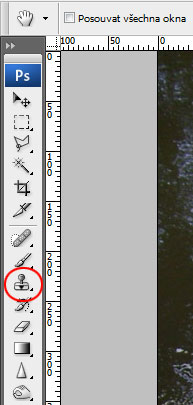
Nahoře na liště klikneme na šipečku vedle názvu Stopa a rozbalíme okénko s výběrem stopy. 2x poklikáme na měkkou stopu 21 pixelů, pro tuto úpravu je to vhodná velikost. Dále nahoře na liště zkontrolujeme, že Krytí a Hustota jsou nastaveny na hodnotu 100%:
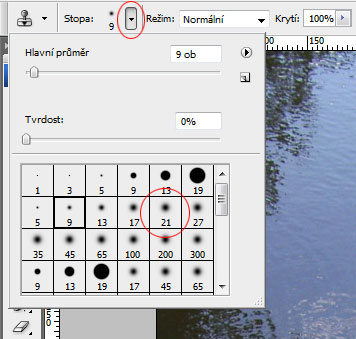
Krytí a hustotu dobře využijeme v jiných případech, zkuste si třeba potom snížit Krytí a začít klonovat. Nyní ale potřebujeme 100% krytí. Teď vybreme místo, odkud budeme pomocí razítka kopírovat vzorek přes klacek. Stiskneme klávesu Alt, držíme ji stisknutou a klikneme v tomto místě:

Tím jsme nabrali vzorek z místa, které naklonujeme přes klacek. Vždycky je potřeba najít takový kousek fotky, který bude dobře navazovat do okolí mazaného místa. To myslím po pár klonováních zjistíte. Pustíme klávesu Alt a posuneme myš (kurzor) nad vršek klacku. Klikneme a táhneme směrem dolů přes klacek:
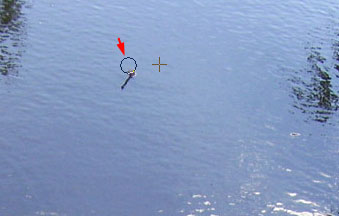
Křížek vpravo vedle ukazuje, odkud kopírujeme (klonujeme) vzorek z obrázku. Pokračujeme v tažení dál přes stín klacku na vodě:
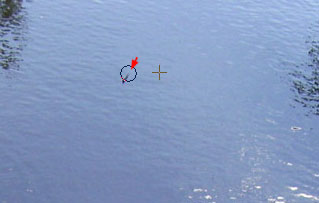
Až celý klacek i se stínem překryjeme, uvolníme tlačítko myši. A je hotovo:
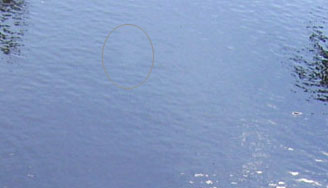
Zde bylo retušování velmi jednoduché, protože pozadí (vlnky na rybníku) je neurčité a nevytváří žádný pravidelný vzor, který bychom museli dodržet. My sice můžeme místo klonování rozpoznat (víme, kde byl klacek), ostatní ale na obrázku určitě nic nepoznají.
Ještě doplním, že vzhled kurzorů můžeme nastavit zde: Úpravy -> Předvolby -> Zobrazení a kurzory. Tady můžeme nastavit, jak se bude kurzor po výběru nástroje zobrazovat - Standardní, Přesný apod.
A jak jsem psal, v jiných grafických programech to funguje podobně: musíme razítku zvolit velikost a druh stopy a poté nabrat vzorek ke klonování (v GIMPU i Zoneru se stisknutou klávesou Ctrl).
Možná by se hodilo říct, co plánuju jako další. Hodně jsem v návodech používal Photoshop, tak vložím i základní návod (obdobu tohoto) v Zoneru, který se od něj přece jen o trošku víc liší než např. GIMP.
Diskuse
Další články z kategorie Úpravy a tisk
Všechny články kategorie
Jak na tisk obrazů z vlastních fotek - 5 důležitých zásad
Obraz vyrobený z fotky je přitažlivou a stále populárnější formou zobrazování fotografií. I když je dnes většina uložena již…
7.4.2020

Zoner Photo studio X vs. Photoshop
Nový Zoner X se přibližuje Photoshopu (vrstvy, masky, způsob úprav). Proto jsem se rozhodl oba programy porovnat.
21.11.2017

Jak na hromadné úpravy v Photoshopu pomocí dávek
Photoshop bez akcí a dávek by byl asi jako raketoplán bez přídavných motorů. A právě v tomto článku mám pro vás spoustu…
21.11.2016

Jak neztratit hlavu při úpravách fotek
Pokud jste už někdy najednou upravovali větší množství fotek, tak víte, že je to vcelku ošemetná práce. Velmi snadno se vám…
3.6.2016

Editace fotografií - Čištění
Editace fotografií je pro mnoho amatérských fotografů noční můrou. Naučit se správně používat Photoshop, Lightroom nebo jiný…
28.3.2016

Google uvolnil sadu Nik Collection zdarma
Sada oblíbených nástrojů pro úpravy fotografií Google Nik Collection je od 24.3.2016 zdarma. V článku najdete i krátký návod, jak…
24.3.2016
Oblíbené články
Kategorie článků
Pište vlastní články
Vyznáte se ve fotografii? Máte ostatním co říci? Pomáhejte nám vytvářet zajímavý obsah Fotorádce.














